Як зменшити гучність у Zoom, Google Meet і Microsoft Teams

Програми для відеодзвінків стали найважливішою частиною віддаленої роботи та навчання. Досліджуйте, як зменшити гучність у Zoom, Google Meet та Microsoft Teams.
Записувати зустрічі в Zoom досить просто. Після того, як ви приєдналися до дзвінка, натисніть кнопку «Записати» внизу екрана. Однак, якщо ви проводите вебінар і хочете записувати кожну зустріч, ось як ви автоматично записуєте кожну зустріч Zoom.
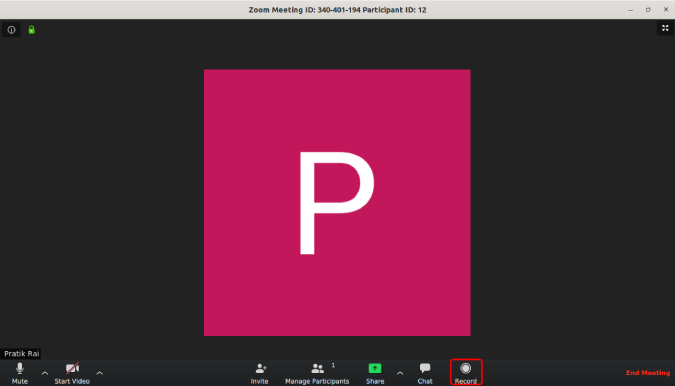
Як автоматично записувати зустрічі зі збільшенням
Записи Zoom
Перш ніж ми перейдемо до того, як налаштувати автоматичний запис на зустрічі zoom, нам потрібно зрозуміти, як працюють записи Zoom. Є 3 важливі речі щодо запису зустрічей Zoom.
Як автоматично записувати зустрічі Zoom
Якщо ви часто записуєте свої зустрічі, краще налаштувати зустріч із автоматичним записом. Для цього натисніть кнопку «Розклад» у додатку Zoom.
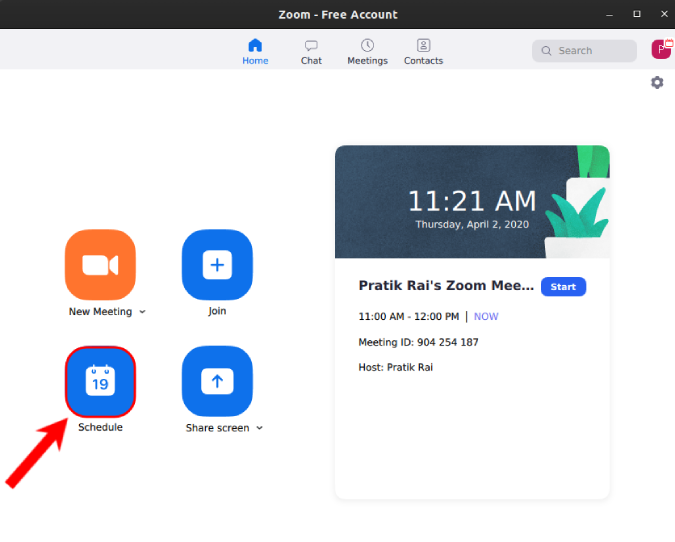
Тепер у вікні розкладу зустрічі перейдіть донизу та натисніть перемикач «Додаткові параметри» .
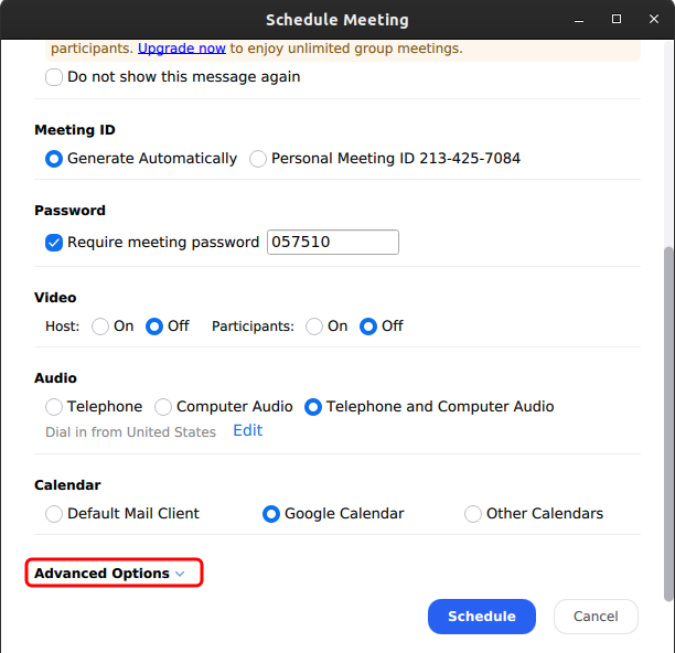
У розширеному меню встановіть прапорець «Автоматично записувати зустріч на локальному комп’ютері». Це гарантує, що як тільки зустріч почнеться, вона буде записана.
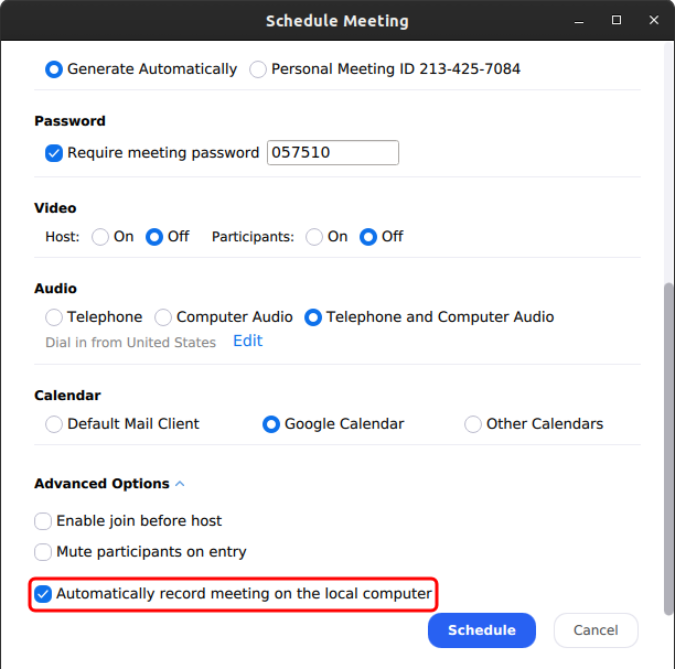
Після завершення зустрічі Zoom відкриє місце, де зберігаються записи. Крім того, ви також можете отримати доступ до своїх записів на вкладці Зустрічі.
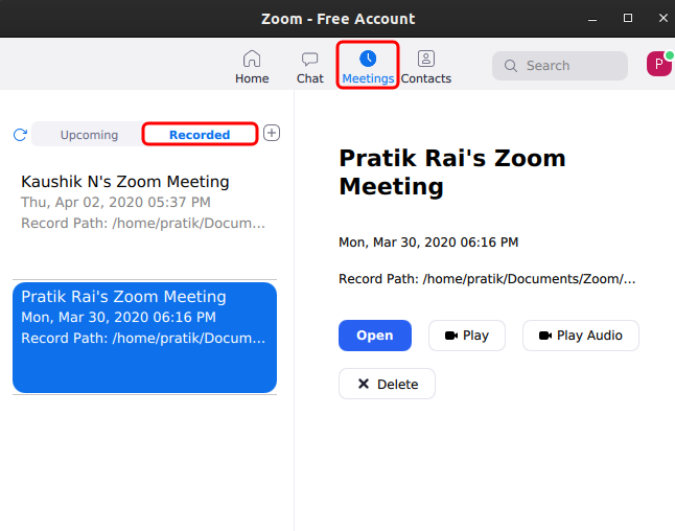
Де Zoom зберігає записи?
За замовчуванням Zoom створює локальну папку під документами для зберігання записів. Ви можете отримати доступ до нього або змінити його на вкладці «Записи» у налаштуваннях масштабування.
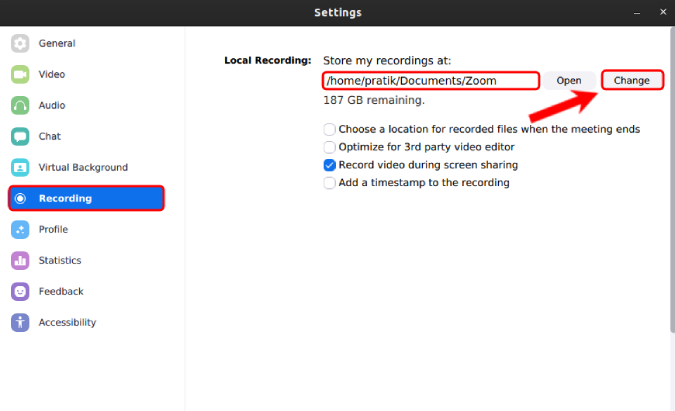
Заключні слова
У Zoom є багато хороших трюків у рукаві. Наприклад, ви можете інтегрувати Zoom зі Slack і створювати зустрічі з Slack. Крім того, ви також можете використовувати сторонні програми, як-от Krisp, щоб проводити відеодзвінки без шумів у Zoom. Щоб отримати додаткові проблеми чи запити щодо Zoom, повідомте мене в коментарях нижче.
Читайте також: Як перетворити зображення в таблицю Excel за мить ока
Програми для відеодзвінків стали найважливішою частиною віддаленої роботи та навчання. Досліджуйте, як зменшити гучність у Zoom, Google Meet та Microsoft Teams.
Дізнайтеся, як налаштувати мобільну точку доступу в Windows 10. Цей посібник надає детальне пояснення процесу з урахуванням безпеки та ефективного використання.
Досліджуйте, як налаштувати налаштування конфіденційності в Windows 10 для забезпечення безпеки ваших персональних даних.
Дізнайтеся, як заборонити людям позначати вас у Facebook та захистити свою конфіденційність. Простий покроковий посібник для безпеки у соцмережах.
Пам’ятаєте часи, коли Bluetooth був проблемою? Тепер ви можете ефективно обмінюватися файлами через Windows 10 за допомогою Bluetooth. Дізнайтеся, як це зробити швидко і легко.
Ось посібник про те, як змінити тему, кольори та інші елементи в Windows 11, щоб створити чудовий робочий стіл.
Детальна інструкція про те, як завантажити Google Meet на ваш ПК, Mac або Chromebook для зручного використання.
Детальний огляд процесу налаштування VPN в Windows 10 для безпечного та анонімного Інтернет-серфінгу.
Ось як ви можете отримати максимальну віддачу від Microsoft Rewards для Windows, Xbox, Mobile, покупок і багато іншого.
Оскільки продуктивність і доступність бездротових периферійних пристроїв продовжують зростати, Bluetooth стає все більш поширеною функцією на ПК з Windows. Досліджуйте, як підключити та використовувати Bluetooth.








